Pokračování naší série tipů – triků a pokynů s Microsoft Access sdílí některé další položky pro tento měsíc. Probíhající články se budou i nadále zaměřovat na tabulky v databázi Accessu.
Používáte tabulky pro rozevírací seznamy?
Tabulky v databázi Access se používají k uložení všech informací o databázi. To je základní účel pro všechna data v databázi. Ale jaké další důvody by existovaly pro ukládání dalších součástí databáze?
Ve většině databází existují možnosti pro rozevírací seznamy ve formulářích. Například tabulka zákazníků bude ukládat pole, jako je stát ve Spojených státech. Dalším příkladem by mohl být konkrétní produkt, který společnost prodává nebo vyrábí, nebo dalším příkladem může být stůl pro uložení zaměstnanců atd. Existuje možnost ve formě nazývané seznam hodnot, ale pro lepší správu možností je k dispozici samostatná tabulka by měl být použit k uložení konkrétních položek, které jsou obsaženy v seznamu.
Chcete-li zajistit, aby každý záznam měl správnou hodnotu, použijte tabulku možností by měl být primárním zdrojem hodnoty. Nechtěli byste, aby koncový uživatel „vytvářel“ hodnoty za běhu, protože by to mohlo vést k zadání nekonzistentních hodnot z jakéhokoli důvodu.
Tabulka zaměstnanců, jak je uvedeno níže, může mít následující vzhled.
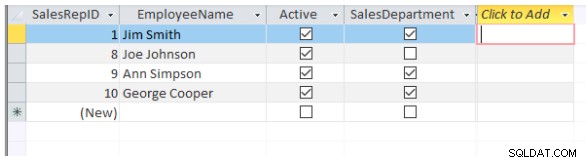
Jak bylo uvedeno, má smysl nastavit stav každého zaměstnance na „Aktivní“, protože toto jsou zaměstnanci, kteří budou zahrnuti v rozevíracím seznamu. Pokud je nesmažete, budou stále k dispozici pro budoucí použití.
Tip – Pojmenování skutečné tabulky rozevíracího seznamu správným způsobem může být užitečné. Například pojmenování všech tabulek pro rozevírací seznamy začínající na „TblDrp……“ je všechny uloží dohromady v okně databáze, jak je uvedeno na obrázku níže:

Ověření dat při zadávání dat do databáze na úrovni tabulky
Kromě rozbalovacích tabulek, které do tabulek vnucují přesná data, je další metodou v tabulce samotné nastavení ověřovacího pravidla. To se provádí v návrhu tabulky uvnitř vlastností samotného pole.
Chcete-li se například ujistit, že je zadáno přesné datum odeslání v budoucnu, můžete to ovládat pomocí ověřovacího pravidla následujícím způsobem.
Ověřovací pravidlo:[ShippedDate]>=Date()
Text ověření:Datum odeslání musí být aktuální datum nebo datum v budoucnosti.
Viz obrázek níže
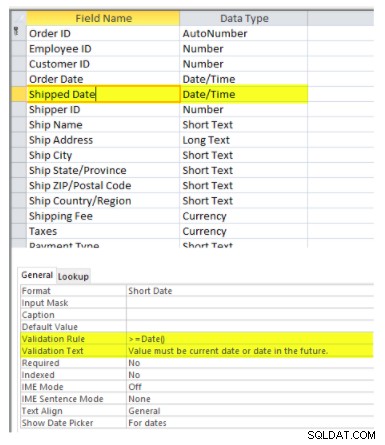
Když je ověřovací pravidlo „rozbité“, objeví se následující zpráva. Viz obrázek níže.
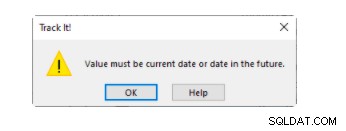
Toto je jen několik tipů pro úsporu času při používání tabulek aplikace Access. Pokud máte potíže s tím, jak začít s Microsoft Access, obraťte se na Arkware ještě dnes, pokud potřebujete jakékoli databáze.
